Ovaj članak opisuje nekoliko načina da se riješite problema “Audio izlazni uređaj nije instaliran”.
Ako vidite crveni križ na ikoni zvuka u traci sustava u sustavu Windows 10, to znači da zvučna kartica nije instalirana ili postoji problem sa zvukom sustava. Problem možete dalje identificirati tako da kursor miša postavite iznad ikone zvuka u programskoj traci. Ako dobijete pogrešku “audio izlazni uređaj nije instaliran”, to znači da postoji problem s hardverom zvučne kartice ili upravljačkim programima uređaja.
Windows 10: Ispravite pogrešku “Audio izlazni uređaj nije instaliran”.
1. metoda: Instalirajte Microsoftove popravke s Windows Updatea
Ako koristite Windows 10 verziju 1809 i onemogućili ste Windows ažuriranja, trebali biste biti svjesni da ova verzija Windowsa ima pogrešku. Microsoft je objavio popravak za ovaj problem koji se može instalirati pomoću Windows Update. Međutim, ako ne želite koristiti Windows Update, možete preuzeti i instalirati određene popravke s donje veze.
- Link za preuzimanje :KB4468550
Ovo ažuriranje posebno je namijenjeno rješavanju problema s upravljačkim programom Intelove zvučne kartice. Ovaj problem nije zahvatio 32-bitni OS, tako da je ovaj popravak samo za 64-bitni Windows 10.
Metoda 2: Ažurirajte upravljačke programe uređaja koristeći Driver Easy
Driver Easy je izvrstan program koji može automatski otkriti, preuzeti i instalirati sve upravljačke programe vašeg sustava. Slijedite korake u nastavku kako bi vaši upravljački programi bili ažurni.
- Link za preuzimanje :Jednostavan vozač
Korak 1 – Pokrenite program i kliknite gumb Skeniraj sada.
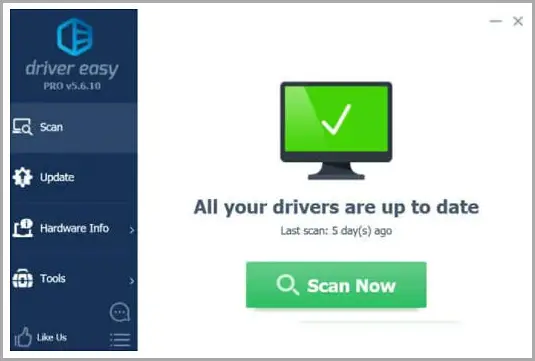
Korak 2 – Ako je ažuriranje dostupno, Driver Easy će navesti ažuriranje u odjeljku Ažuriranja.
Prije instaliranja novog uređaja, možete napraviti sigurnosnu kopiju trenutno instaliranih upravljačkih programa uređaja. Također, održavajte svoj sustav ažurnim uklanjanjem zastarjelih upravljačkih programa.
3. način: ponovno instalirajte audio uređaj
Jedan od razloga zašto sustav ne prikazuje pogrešku audio izlaznog uređaja je oštećeni upravljački program uređaja. To se može dogoditi ako sustav pokuša ažurirati trenutno instalirane upravljačke programe, ali ne uspije dovršiti postupak. Ponovno instalirajmo upravljački program audio uređaja, a zatim ponovno pokrenimo Windows uslugu odgovornu za zvuk.
Korak 1 – Idite na Pokreni > devmgmt.msc. Ovo će otvoriti Upravitelj uređaja. Također možete upotrijebiti tipkovnički prečac Tipka Windows + X + M za otvaranje Upravitelja uređaja.
devmgmt.msc
Korak 2 – Pronađite “Upravljači zvukom i video igrama” ili “Audio ulazno/izlazni uređaji” i deinstalirajte audio upravljački program ispod njega.
Korak 3 – Nakon dovršetka deinstalacije odaberite “Skeniraj promjene hardvera” iz izbornika Radnje. Ovo će automatski ponovno otkriti vaš audio uređaj i instalirati njegove upravljačke programe.
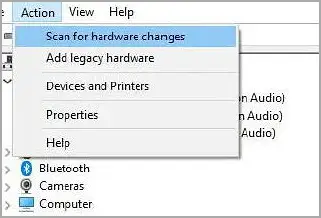
Korak 4 – Promjene će odmah stupiti na snagu, ali ako ikona glasnoće i dalje prikazuje crveni križ, morat ćete ponovno pokrenuti računalo ili barem ponovno pokrenuti uslugu zvuka.
Korak 5 – Idite na Run > services.msc i pronađite uslugu s opcijom Audio ili Sound i pokušajte je pokrenuti ili ponovno pokrenuti.
services.msc
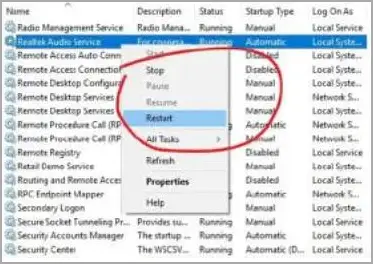
Sustav koji imamo na slici koristi Realtek zvučnu karticu. Svaki sustav može biti malo drugačiji.
Ako vozač nije bio prisutan, problem nekompatibilnosti ili sukoba trebao bi se riješiti. Najčešći uzrok ovog problema je pogreška upravljačkog programa, ali također može uzrokovati neispravnost zvučne kartice.
U ovom slučaju, jedini način je da ga zamijeni ili popravi tehničar.
kraj.













